Nyckelpunkter för att minska minnesanvändningen i Microsoft Edge
- Optimera minnesanvändningen genom att stänga onödiga flikar, pausa pågående nedladdningar och se till att din webbläsare är uppdaterad.
- Använd den integrerade aktivitetshanteraren i Microsoft Edge för att avsluta processer som tar upp mycket resurser.
- Minska energiförbrukningen och minnesanvändningen genom att aktivera Edge’s effektivitetsläge.
Har du någonsin sett varningen ”Hög minnesanvändning upptäckt” när du använder Microsoft Edge? Detta indikerar att vissa processer i webbläsaren konsumerar ovanligt mycket minne (RAM).
Som tur är, kan du enkelt identifiera och stänga dessa processer som belastar systemet samt justera inställningar i webbläsaren för att minska minnesanvändningen.
1. Inledande kontroller
Börja felsökningen av Microsoft Edge med följande kontroller och korrigeringar:
Om dessa inledande steg inte löser problemet och varningen kvarstår, fortsätt med de resterande åtgärderna.
2. Stäng resurskrävande processer
För att frigöra minnesresurser är det viktigt att stänga de processer som tar upp mycket minne. Detta gör du enkelt med hjälp av den inbyggda aktivitetshanteraren i Microsoft Edge.
- Klicka på de tre horisontella prickarna i det övre högra hörnet.
- Gå till ”Fler verktyg” och välj ”Webbläsarens aktivitetshanterare”.
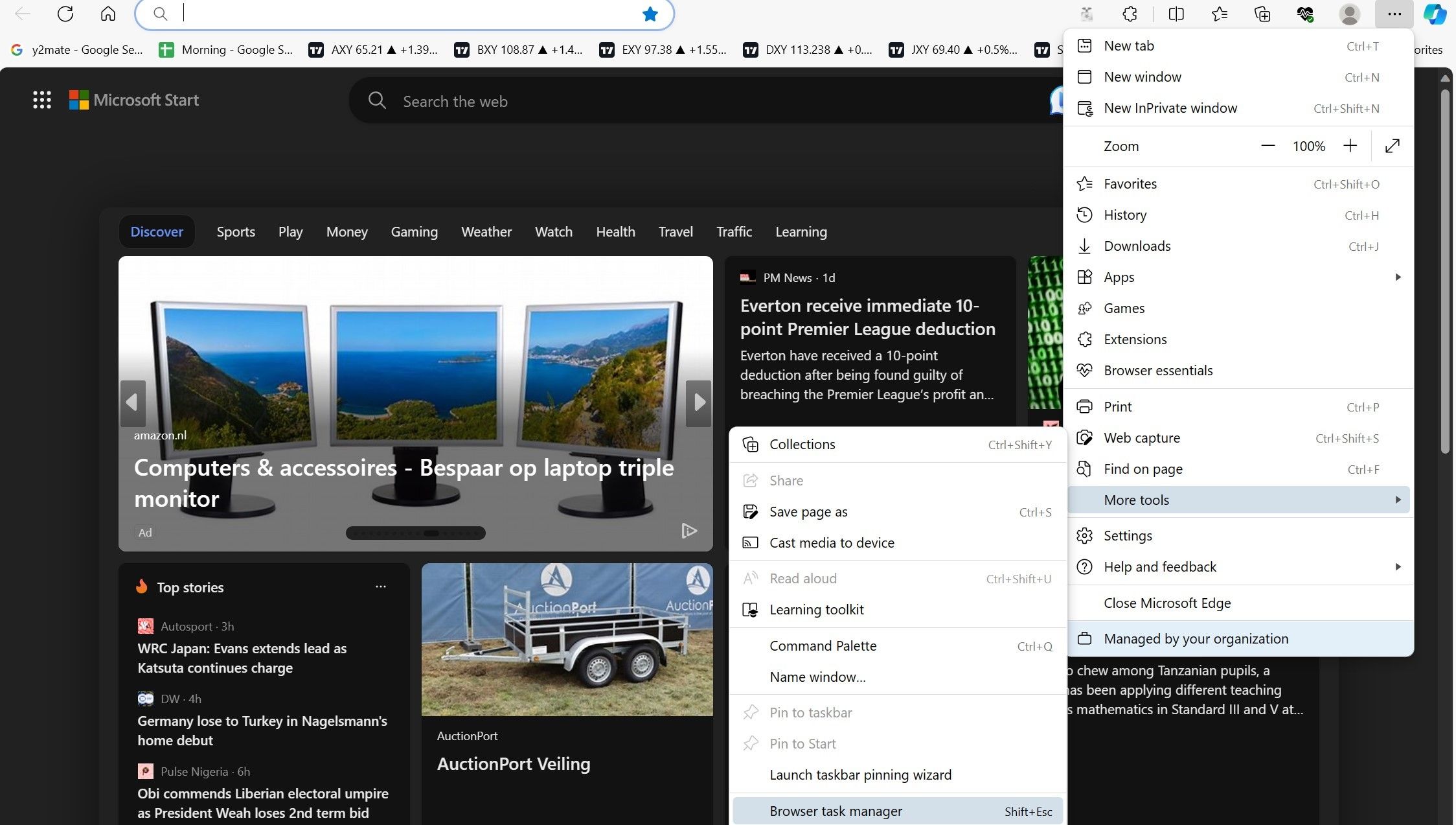
- Klicka på kolumnrubriken ”Minne” för att sortera processerna baserat på minnesanvändning i fallande ordning.
- Stäng de processer som tar upp mest minne men som inte är nödvändiga. För att avsluta en process, markera den och klicka på ”Avsluta process”.
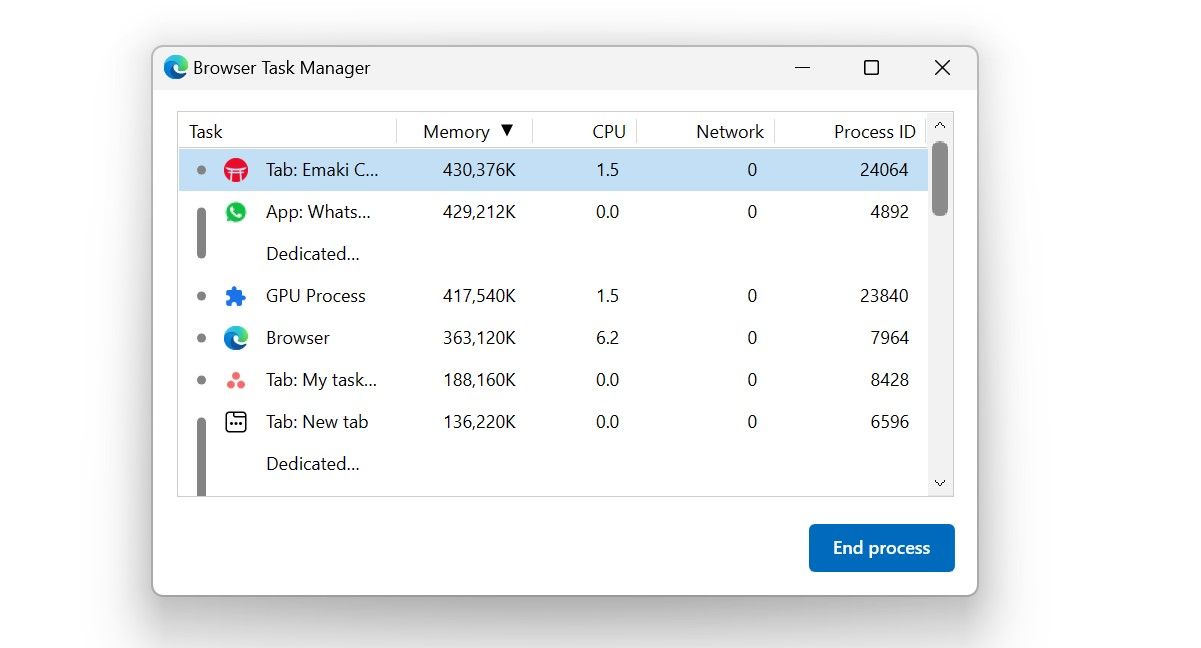
Var noga med att inte avsluta viktiga webbläsarprocesser (som GPU-processen eller själva webbläsarprocessen) och spara alla ändringar innan du stänger flikar.
3. Aktivera Edge Effektivitetsläge
Edge effektivitetsläge är utformat för att minska energiförbrukningen och gör detta genom att minimera resursanvändningen. När det är aktiverat, försätter effektivitetsläget inaktiva flikar i viloläge och optimerar andra aktiviteter för att hålla minnesanvändningen så låg som möjligt, vilket minskar det totala minneskravet.
- Klicka på de tre horisontella prickarna i det övre högra hörnet och öppna ”Inställningar”.
- Välj ”System och prestanda” i menyn till vänster.
- Under ”Optimera prestanda”, aktivera reglaget bredvid ”Effektivitetsläge” och välj alternativet ”Maximal besparing”. Se även till att ”Spara resurser med sovflikar” och ”Tona sovflikar” är aktiverade.
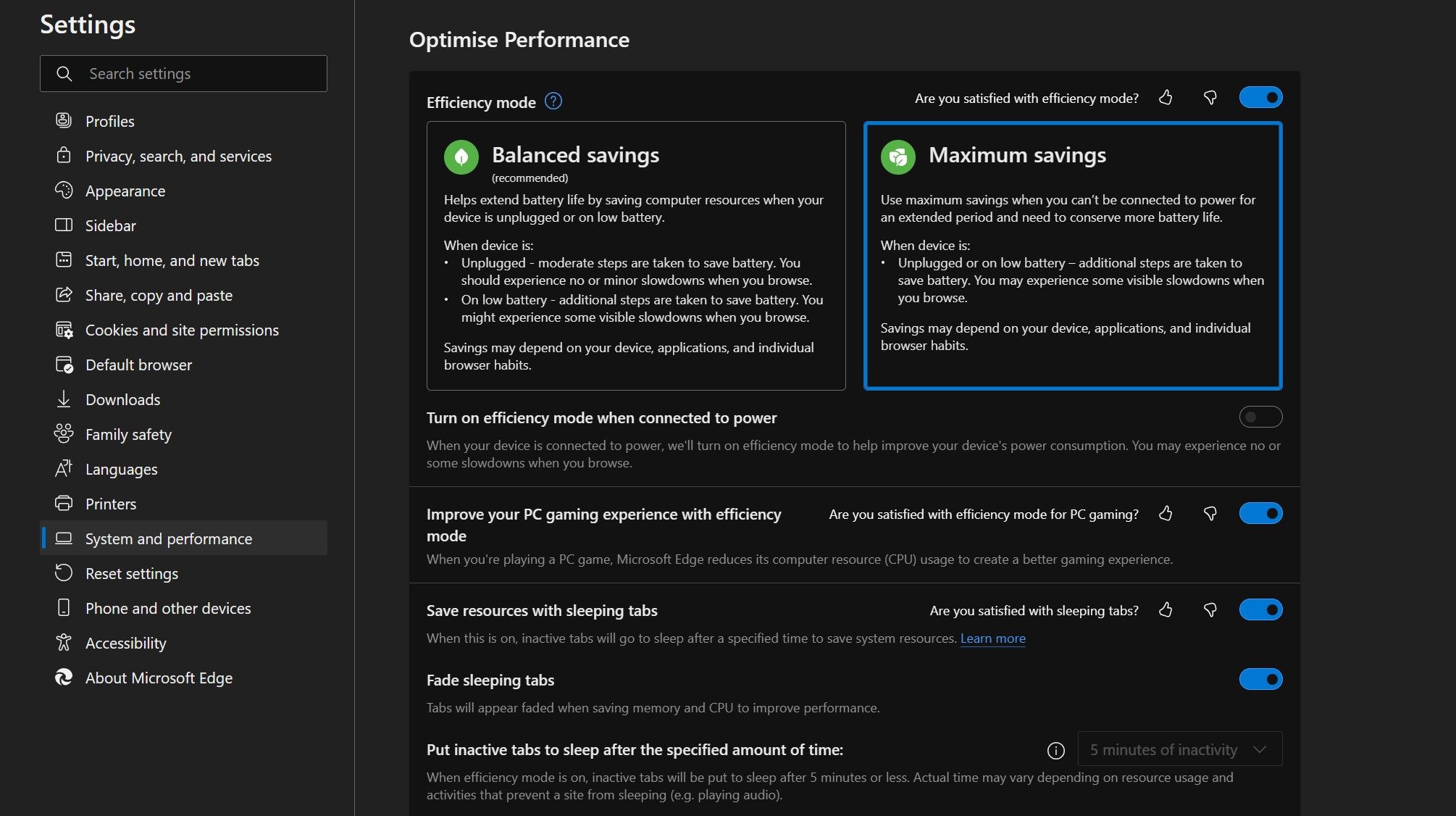
4. Inaktivera hårdvaruacceleration och snabbstart
Hårdvaruacceleration avlastar vissa bearbetningsuppgifter från processorn (CPU) och använder istället din specialiserade hårdvara, som grafikkortet (GPU), för att hantera dessa, vilket kan förbättra webbläsarens prestanda. På samma sätt förladdar snabbstart vissa nödvändiga webbläsarprocesser för att webbläsaren ska starta snabbare.
Dessa funktioner gör webbläsaren snabbare, men det sker till priset av en högre minnesanvändning. Genom att inaktivera dessa funktioner kan du frigöra systemresurser.
- Klicka på de tre horisontella prickarna i det övre högra hörnet.
- Gå till fliken ”System och prestanda” till vänster.
- Under ”Systeminställningar”, inaktivera reglagen bredvid ”Snabbstart” och ”Använd hårdvaruacceleration när tillgänglig”.
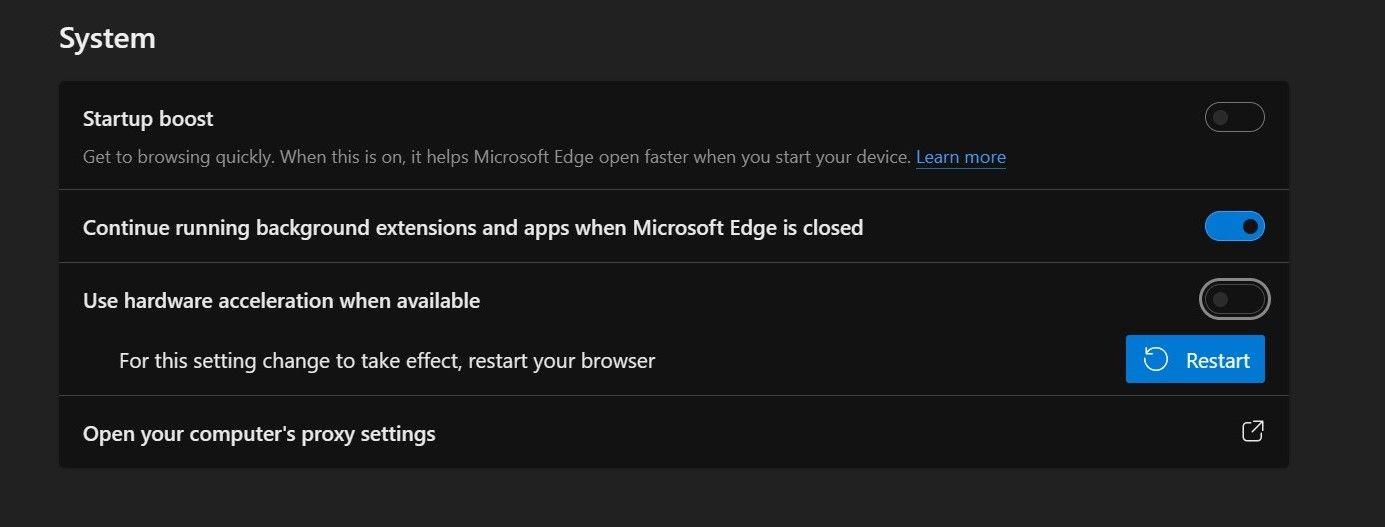
5. Kontrollera webbläsaren efter skadlig programvara
Webbläsare kan infekteras av skadlig programvara som används för kryptobrytning eller andra brottsliga aktiviteter. Om din enhet är infekterad, kommer minnesanvändningen att öka kraftigt eftersom skadlig programvara använder systemresurser.
För att säkerställa att din webbläsare inte har blivit kapad, stäng alla flikar efter att ha sparat alla framsteg och starta om webbläsaren. Lämna den sedan inaktiv i några sekunder. Öppna därefter ett resursövervakningsprogram, som ”Aktivitetshanteraren” i Windows eller ”Aktivitetskontroll” i macOS, och kontrollera hur mycket minne webbläsaren förbrukar när den är inaktiv.
Om minnesanvändningen är hög även när inga processer körs kan din webbläsare vara kapad eller infekterad. Skanna i så fall din webbläsare med ett säkerhetstillägg eller en anti-malware-app för att ta bort kaparen.
6. Inaktivera webbläsartillägg
Prova att stänga av alla webbläsartillägg och se om det löser problemet. Om det gör det, så är det ett (eller flera) av dina tillägg som använder för mycket minne. För att identifiera vilket tillägg som orsakar problemet, aktivera alla tillägg och stäng sedan av dem ett i taget. Observera minnesanvändningen i webbläsarens aktivitetshanterare medan du gör detta.
Om minnesanvändningen sjunker plötsligt när ett visst tillägg stängs av, är det troligt att det tillägget är boven. Lämna i så fall tillägget inaktiverat eller avinstallera det helt.
7. Tillämpa webbläsarspecifika korrigeringar
Om felet kvarstår efter att du har tillämpat de föregående stegen, kan du prova att rensa webbläsarens cache för att ta bort föråldrad information. Om det inte fungerar, försök att återställa webbläsaren till standardinställningarna för att utesluta att felaktiga inställningar är orsaken. Om inte heller det hjälper, kan du behöva installera om webbläsaren helt – men förhoppningsvis behöver du inte gå så långt!